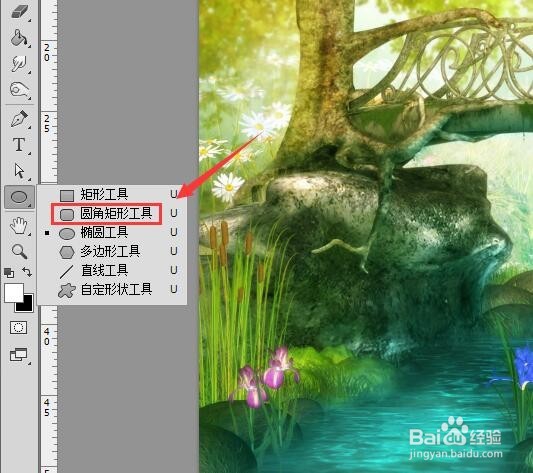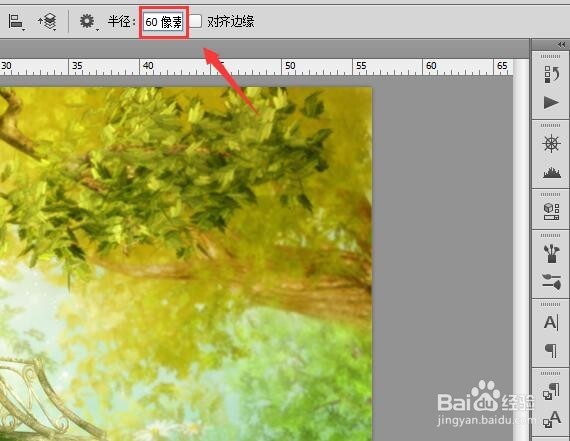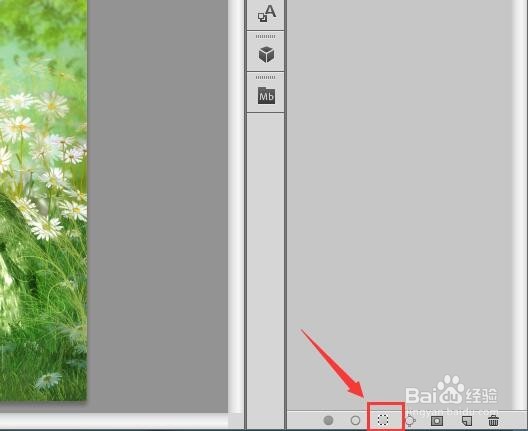Photoshop怎么创建圆角矩形选区及制作圆角照片
1、首先我们使用p衡痕贤伎s打开我们需要处理的图片,然后在ps的工具箱内找到椭圆形选项,点击右侧的下拉箭头然后在下拉列表里找到圆角矩形选项,如图所示:
2、选择圆角矩形我们再在上面的设置里设置圆角矩形的半径大小,如图所示:
3、设置好圆角矩形的半径之后,然后在我们的图片上画出一个圆角矩形,如图所示:
4、画好圆角矩形之后再在图层里面找到路径选项,然后在下面找到将路径转换为选区选项,如图所示:
5、点击将路径转换选区之后,可以看到我们刚刚绘制的圆角矩形之后就得到了圆角选区,如图所示:
6、得到圆角矩形选区之后我们按下Ctrl+shift+I键,就得到了圆角矩形选区之外的部分,如图所示:
7、得到圆角矩形选区之外的部分之后,然后按下delete将将其删除,这样我们就得到了圆角图片,其效果如图所示:
声明:本网站引用、摘录或转载内容仅供网站访问者交流或参考,不代表本站立场,如存在版权或非法内容,请联系站长删除,联系邮箱:site.kefu@qq.com。
阅读量:88
阅读量:96
阅读量:93
阅读量:74
阅读量:33